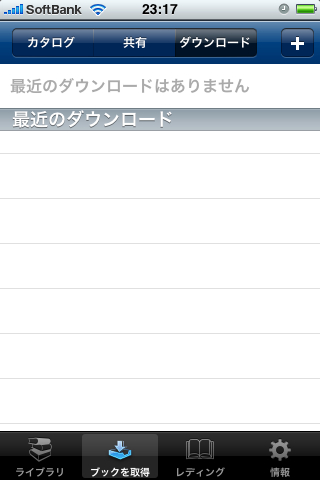EPUB形式で作成した電子書籍を、iPhoneやPCのStanzaで読んでもらう方法
今回の記事はiPhoneをお持ちの方ならStanzaという無料の電子書籍リーダーで読む事ができます。本のページをめくるような感覚で読む事ができますので、是非お試し下さい。
iPhoneのStanzaはこちらのリンクでAppStoreからダウンロードできます。→ Stanza(App Store 無料)
iPhoneでStanzaを起動して、アンダーバーの「ブックを取得」をタップし、上部バーの「ダウンロード」を選択します。次に画面右上の「+」を選択し、下記のURLをペーストしてダウンロードすればiPhoneで読む事ができます。
以下は同じ内容の記事です。
「EPUB形式で作成した電子書籍をStanzaで読んでもらう方法」
iPadの発売を目前に控えたこの数週間、電子書籍について色々と調べました。そこで分かったのが標準フォーマットがEPUB形式だという事です。
EPUB形式とは、米国の電子書籍標準化団体の1つであるInternational Digital Publishing Forum(IDPF)が促進するオープンな電子書籍規格で、4月に発売予定のiPadや、ソニーの電子書籍リーダーReader Daily Editionで採用されているフォーマットです。
今年の秋に日本語版が発売されると噂されているKindleは、今のところ独自のフォーマットを採用していますが、EPUB形式もサポートする可能性があります。また、Instapaperもベータの段階ですが保存した記事をEPUB形式でダウンロードする事が可能となっています。
EPUBがPDFと決定的に違うところは、文章の折り返しなどを環境に合わせられるところです。PDFは横幅や縦幅が固定ですが、EPUBの場合は、それぞれの端末やクライアントでの表示に合わせる事が可能です。iPhoneやiPad、KindleやPCの電子書籍リーダーなど、様々な環境に合わせて文章を折り返したり、体裁を整える事ができます。
EPUB形式のファイル構造は、書籍コンテンツをXHTMLファイルで作成し、指定の方法でzip圧縮後、ファイル拡張子を「.epub」にしたものです。
HTMLでサポートされている一般的な画像データを挿入したり、CSSでデザインを制御する事も可能となっているため、Web製作に詳しい方ならすぐにEPUBファイル形式で電子書籍を作成できるでしょう。
XHTMLやCSSを理解していないとEPUB形式のファイルが作成できないかというと、必ずしもそうではありません。SIGILというエディタを利用する事により簡単にEPUB形式でファイルを作成する事ができます。
今回は、SIGILという無料のPCクライアントを利用してEPUB形式でファイルを作成し、それを電子書籍リーダーStanzaで読む方法を紹介します。StanzaはiPhone版とPC版があるため、誰でも体験する事ができます。ぜひ一度お試し下さい。
EPUB形式で電子書籍を作る方法
1.SIGILを利用してEPUB形式のファイルを作成する
以下のサイトでWindows版、Mac版がダウンロードできます。2010年3月現在の最新バージョンは0.1.9となっています。
それぞれのダウンロードファイル名は次の通りです。
Windows:Sigil-0.1.9-Windows-Setup.exe
Mac:Sigil-0.1.9b-Mac-Package.dmg
下のスクリーンショットはSIGILで表示方法をSplit Viewにしたところです。通常のテキストエディタ画面とXML形式のエディタ画面で分かれています。XMLを理解していなくても、通常のテキスト形式で文字を入力すれば、自動的にXML形式に変換してくれます。

Insert Image にて画像を挿入したり、太字や斜体などの文字装飾ができます。さらには、インデントやセンタリング、箇条書きにも対応しています。Insert Chapter Break により目次を作る事もできるようですが、Stanzaで読み込んだところ正しく反映しませんでした。
SIGILで文章を書き終わったら、Save AsにてファイルをEPUB形式で保存します。
2.電子書籍リーダーStanzaでEPUB形式のファイルを読み込む
StanzaにはPCクライアント版とiPhone版があります。
まずPCクライアント版を以下のサイトでダウンロードします。
サイト内でDownloadというリンク画像をクリックすると、Windows版、Mac版、iPhone/iPod Touch版をダウンロードできるページが開きます。
PC版のStanzaを起動したら、Open fileで先ほど保存したEPUB形式のファイルを開きます。

これで自分で作成した電子書籍をPCで読む事ができます。ただ、「不明」と大きく表示されたり、画像が表示されなかったりと、様々な問題があり電子書籍の雰囲気を体験できません。
そこで先ほど作成したEPUBファイルをiPhoneやiPod Touchで読み込みます。
Wi-Fi環境があり、PC版のStanzaと同時にBonjourをインストールしていれば、簡単にiPhoneで読み込む事ができます。
PC版のStanzaを起動してEPUBファイルを開き、ツールメニューで「Enable Sharing」を選択します。PC版でファイルを開いたまま、iPhoneでStanzaを起動しアンダーバーの「ブックを取得」をタップします。次に上部バーの「共有」を選択すると、「Books on PCのコンピュータ名」という選択肢が表示されるはずです。
「Books on PCのコンピュータ名」を選択し、「不明」と書かれたファイルをダウンロードすると先ほどSIGILで作成したEPUBファイルが、電子書籍の形で読めるようになるはずです。
Wi-Fi環境がなくても、無料のWEBファイルサーバやUSB、Gmailなどを経由してiPhoneでダウンロードする事ができます。英語になりますが、こちらのFAQの「How do I transfer books from my computer to my iPhone or iPod Touch?」を参照して下さい。
3.オンライン上にファイルを置いて読者にダウンロードしてもらう
先ほど作成したEPUBファイルの電子書籍を、Stanzaを利用して読者にダウンロードしてもらう事ができます。今回はDropBoxのSharingを利用しましたが、レンタルサーバなどにアップロードしてURL接続ができれば、問題なくShareできると思います。
まずはDropBoxにファイルをアップロードして、URLを確認します。以下のURLは先ほど作成したEPUBファイルです。
次にiPhoneのStanzaでアンダーバーの「ブックを取得」をタップし、上部バーの「ダウンロード」を選択します。続いて画面右上の「+」を選択し、上記のURLを入力してダウンロードすればiPhoneで読む事ができます。PCのStanzaならファイルメニューのOpen Locationでダウンロードできます。
参考記事
最後に
EPUB形式のファイルを作成できれば、iPadのiBooks Storeに自分の電子書籍をアップする事ができるはずです。夢の電子書籍出版。無名の作家が有料書籍をアップしてもなかなか買ってもらう事はできませんが、まずは無料でアップして読者が増えれば、いつか有料書籍を購入してもらえる日がくるかもしれません。
それではまた次回の電子書籍をお楽しみに。
<この記事をはてブ&Retweet!>
<この記事をRetweet!>
↑ いきなりRetweetされる事はありません。Twitterのホーム画面が表示され感想も入力できます。